写真データをすべて移動したあとに、まだ動画データがAuに40ファイルも残っていることがわかった。これも、思い出の記録なので、どうしてもDocomoに移行したい。よしっ!と作業を始めたが、これもけっこう厄介であった。下記に試行錯誤した上での手順を記録する。
- 1、まずAuにSDを入れてムービーフォルダを開き、全データを表示させて、サブメニューから「SDへコピー」を選択。データをSDに保存する。
- 2、SDをPCで読み込み、そのデータをすべてPC上にコピーする。
- 3、PC上で、Au動画の拡張子を確認すると、3GPのものとAMCのものが混在していた。これらをすべて3GP仕様に統一して、なおかつ、ファイル名を Mli???.3GPに統一する必要がある。
- 4、携帯動画のデータ変換では携帯動画変換君が定番のようである。しかし、AMCにだけは対応していない。これはAuの独自仕様らしい。AMCを3GPにコンバートできるのはいろいろ探したが、いまのところ、ひとつだけ。QTConverterを使用した。ただ、ひとつだけ難点がある。複数のファイルを選択できないのだ。泣く泣く、ひとつずつ変換していった。
- 5、次にDocomoにSDを入れて、動画を撮影してSDに保存。動画の保存先は、
\SD_VIDEO\PRL001\Mli001.3GP
- 6、前回使ったファイル名の変換ソフトを使用してPC上で動画ファイルの連番化を行う。このとき、拡張子も念のため、大文字にしておく。このPCでカードを読み込み、さきほどのDocomoの動画フォルダにすべての動画ファイルをコピーする。
- 7、DocomoにSDカードを入れて、「メニュー」→「データBOX」→「microSD」→「機能」→「管理情報更新」→「iモーション」にチェックを入れて「完了」を押すと「管理情報を更新しますか」「はい」で暫く待つ→ファイルが多いとけっこう待たされる→
- 8、SDカードの状態で「iモーション」→「通常コンテンツ」→「PRL001」で、すべての動画がめでたく閲覧できるようになった。
けっこう時間がかかってしまった。でもSDカードはこれからは必要になるかも、である。

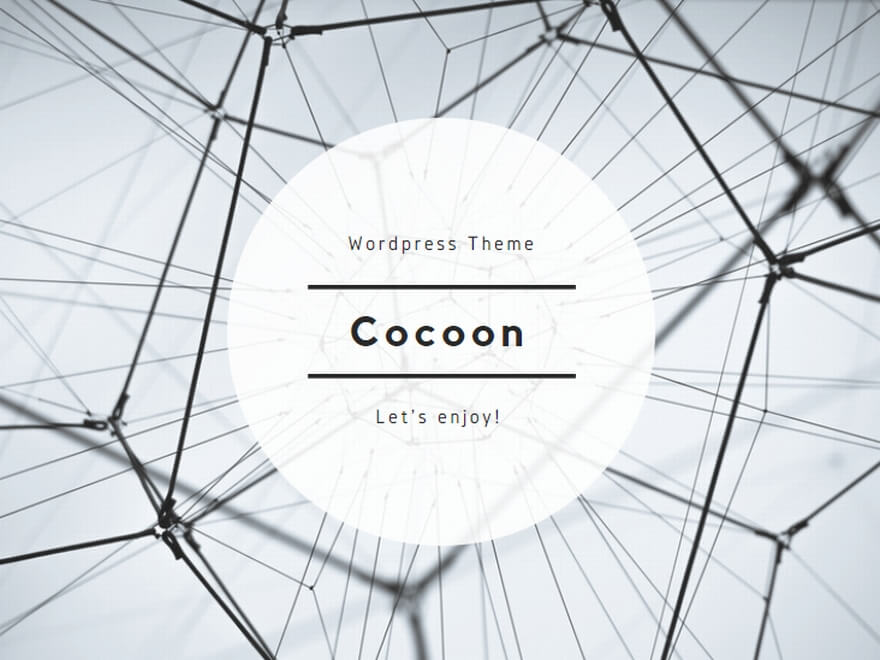
コメント
忙しい時に、しかもこんなに大変な手順を踏んで、よく、よく、、、本当にありがとう!
感謝感激でした。